局域网查看工具LanSee使用教程【图文】
局域网査看工具LanSee的使用教程

局域网査看工具LanSee的使用教程针对机房中用户经常误设工作组、随意更改计算机名、IP地址和共享文件夹等情况,我们可以使用局域网査看工具LanSee来非常方便地完成监控,请看下面店铺整理的具体操作方法!局域网査看工具LanSee的使用教程一、工具简介LanSee无需安装即可运行,是一款主要用于对局域网(Internet上也适用)上的各种信息进行查看的工具。
它采用多线程技术,搜索速度很快,能将局域网上比较实用的功能完美地融合在一起,比如搜索计算机(包括汁算机名,IP地址,MAC地址,所在工作组,用户),搜索共享资源,搜索共享文件,多线程复制文件(支持断点传输),发短消息,高速端口扫描,捕获指定计算机上的数搪包,査看本地汁算机上活动的端口等,功能十分强大。
二、搜索计算机在win7旗舰版中运行LanSee后,点击软件主界面工具栏上的“搜索计算机”按钮后,稍待片刻就会在“计算机列表”框中显示每个计箅机的汁算机名、IP地址、MAC地址、工作组、当前用户等信息。
三、搜索共亨资源因为共享资源往往是局域网数据泄密的“罪魁涡首”,所以网管要经常检査局域网中是否存在一些不必要开放的共享资源,在査找到不安全因素后,要及时通知开放共享的用户将其关闭。
在LanSee中要进行这个操作之前,需要首先搜索出汁算机,然后点击“搜索共享资源”按钮。
稍待片刻后,即可在“共享资源列表”框中看到每台计算机开放的共享资源。
四、检查端口连接状态网管检查局域网中的计算机端口开放情况,至少可以达到两个目的,一是检査被检测计算机是否有危险的端口在开放或是多余的服务在启用;二是可以通过一些典型的端口开放情况来判断出是否有木马存在,如端口7626开放,就要检查该计算机是否中了“冰河”木马。
点击LanSee主窗口“工具“TCP端口扫描”菜单项后,在弹出的对话框中,点击勾选“指定计箅机(IP)”项后,在其右侧文本框中输人被检测计算机的IP地址,接着点击“开始”按钮,即可检查出该计算机所有开放的端口。
如何通过局域网(LAN)连接Internet(图文步骤)

如何通过局域⽹(LAN)连接Internet(图⽂步骤)局域⽹接⼊Internet的⽅式有多种,对于⼤、中型局域⽹来说,通常使⽤交换机、路由器或专线连接Internet;对于⼩型局域⽹、家庭⽤户来说,通常使⽤ADSL、ISDN或拨号连接Internet。
使⽤调制解调器 调制解调器俗称“猫”,它的作⽤是在电脑与互联⽹之间拨⼊电话号码并处理数据的传输。
调制解调器将电脑中的数据代码转换成可以在电话线上传输的⾼调制⾳频信号(称为“调制”),位于另⼀端的ISP电脑的调制解调器再将该⾳频信号转换为电脑数据代码(称为“解调”)。
1.安装调制解调器 安装调制解调器时,⾸先应将调制解调器与计算机及电话⽹、电话机连接起来(如图8-1所⽰),再打开调制解调器的电源开关,然后启动计算机并安装调制解调器的驱动程序。
图8-1 调制解调器与计算机的连接⽰意图 安装调制解调器驱动程序的操作步骤如下: (1) 在桌⾯上单击“开始”按钮,在打开的菜单中选择“设置”中的“控制⾯板”命令,打开“控制⾯板”窗⼝,如图8-2所⽰。
(2) 在“控制⾯板”窗⼝中双击“电话和调制解调器选项”图标,打开“电话和调制解调器选项”对话框,如图8-3所⽰。
图8-2 “控制⾯板”窗⼝图8-3 “电话和调制解调器选项”对话框 (3) 在“调制解调器”选项卡中单击“添加”按钮,打开“添加/删除硬件向导”对话框,选择“不要检测我的调制解调器:我将从列表中选择”复选框,如图8-4所⽰。
图8-4 “安装新调制解调器”对话框 (4) 单击“下⼀步”按钮,打开如图8-5所⽰的对话框。
单击“从磁盘安装”按钮,可以从硬件所带的驱动盘中选择所需的驱动程序,然后根据屏幕提⽰的信息完成安装。
图8-5 选择调制解调器的类型 (5) 如果不选择“从磁盘安装”,⽤户可根据实际情况,从对话框中选择与所⽤调制解调器相符的型号。
然后单击“下⼀步”按钮,在弹出的对话框中选择COM2端⼝,如图8-6所⽰。
生活在局域网中的“窃听器”

生活在局域网中的“窃听器”作者:航瑞来源:《电脑爱好者》2009年第08期局域网查看工具(LanSee)是一款对局域网上的各种信息进行查看的工具。
可以嗅探局域网上共享的文件,功能十分强大。
那它是如何工作的呢?嗅探只是偷听到了“广播”一个局域网是许多主机通过网线、集线器连在一起的,它们的数据一般是以广播的方式进行传播。
也就是一台计算机发出的数据包可以被其他计算机接收到。
当某个网卡接收到一个数据包的时候,系统会分析数据包的目的IP地址和MAC地址,如果不是本机的地址,系统就会丢弃这个数据包而不进行处理。
但是可以通过设置来更改系统中网卡的工作模式,使其处于“混杂模式”下,这样无论接收到的数据包的目的地是否为本机,系统都将对数据包进行处理。
局域网查看工具(例如LanSee),其实本质就是一个嗅探器(Sniff),可以理解为一个安装在计算机上的窃听设备,它工作的时候就像一部被动潜艇声呐,默默地接收看来自网络的各种信息,通过对这些数据的分析,嗅探出所共享的文件。
小提示:在使用LanSee嗅探工具时要先把WinPcap安装到系统,它是Windows平台上进行网络分析数据包捕获的链接库,只有安装WinPcap后才能够进行后续的嗅探操作。
数据提取实现“变废为宝”当LanSee嗅探开始时,也就先将本机开启网卡“混杂模式”,如果有数据流过网卡,LanSee就会调用ToolDlls文件夹中的LS_Sniffer.dll来记录、分析这些数据的文件格式以及它们真实的网络地址。
由于数据在网络上是以数据包的方式进行传播的,它由执行不同功能的几部分组成,经计算机处理后通过网卡发送到网线,再由网线到达它们的目的电脑,在目的电脑的一端执行相反的过程,将数据包收集并翻译成文件。
接收端电脑的网卡捕获到这些数据包后会告诉操作系统数据已到达,然后对其进行存储。
就是在这个传输和接收的过程中,LanSee 就会嗅探每个小数据包的前200到300个字节,并分析该数据是不是已设定捕获的JPG、MP3、SWF、RMVB、RAR等文件格式,如果是就把它们捕获并显示到文件列表中,方便用户提取查看。
如何查看局域网中的端口开放、网络信息:局域网端口开放吗

如何查看局域网中的端口开放、网络信息|局域网
端口开放吗
如何查看局域网中的端口开放、网络信息
工具/原料
Lansee
局域网
方法/步骤
1局域网最常见的就共享一些文件夹或视频文件之类的,它可以
很方便地让我们网中的主机进行方便的交流。
操作系统在这方面很
容易使我们达到使用的目的,但要详细获取局域网中所有的主机信息、开放端口等就不是很方便了。
因此我们在此通过使用工具方便
地获取到这些信息。
2第一步,双击打开"局域网查看工具LanSee"进入主界面
3第二步,单击[工具选]进行设置一些必要的参数,也可以使用
默认的参数配置。
4第三步,弹出窗口界面设面,我们可以对端口进行添加、删除、清空等操作。
设置好单击[保存按钮]。
5第四步,好了,这时我们回到主界面后,可以单击右边[开始]
按钮对端口进行扫描。
6第五步,端口扫描过程中,我们会看到扫描的IP地址及端口
情况。
7第六步,如果需要查看本机适配器的信息,单击[网络信息]--
>[适配器信息]就OK。
8第七步,单击[网络信息]-->[实用工具],这时可以对网络中主机进行一些实用功能的测试。
9知道了这些信息对我们来管理整个局域网是很大的帮助,也是安全预防管理的一部分工作。
项目一 使用Lansee对局域网进行监控

项目一使用Lansee对局域网进行监控一,实验目的:1,搜索局域网计算机2,搜索共享资源3,发送消息和远程管理4,局域网内部流量,数据的简单嗅探二,实验内容:1,局域网监控专家------LanseeLansee是一款完全免费的绿色软件,无需安装即可运行。
Lansee最大的特点就是可以根据局域网的工作组对计算机进行分组显示IP地址,MAC地址,选定搜索结果肿的指定计算机或者键入指定计算机的主机名或IP地址,还可以查看其共享资源。
2,使用Lansee搜索局域网计算机通过列表局域网中的所有计算机可以找出违章用户,给其发送消息提出警示,并予以纠正。
在“局域网查看工具”主窗口中,单击“搜索计算机“按钮,即可立即搜索当前局域网中所有正常连接的用户。
图1-1如图1-1所示,包括计算机IP地址,计算机名,工作组名和MAC地址等。
如果网络中的客户端比较多并且在部署网络时分配了多个工作组,则这里还可以根据工作组来显示所有客户端信息。
3,使用Lansee搜索共享资源Lansee还可以使用它直接搜索当前局域网中所有的共享资源。
在“局域网查看工具”主窗口中单击“搜索共享资源”按钮,即可开始搜索。
图1-2如图1-2所示,包括共享资源名字,所有的计算机IP地址,以及一些相关备注信息。
直接双击列表中得共享资源名称,即可以及访问。
“搜索共享文件”和“搜索共享资源”有所不同,单击此按钮将只搜索被设置共享的文件,而共享目录,打印机等则不会显示。
4,使用Lansee发送消息和远程管理Lansee和Windows命令提示符窗口一样可以使用Ping命令,如执行Ping命令,执行Nbtstat命令,发送消息等。
首先在“局域网查看工具”主窗口工具栏下方文本框中键入主机名,如hsaie,然后单击“计算计名 IP”按钮,即可将计算机名转化为对应的IP地址,接着单击“Ping”或“Nbtstat”按钮,即可开始执行测试命令,测试到当前客户端的连通性以及目标计算机的工作组名,主机名,MAC地址等相关信息。
LanVisa内网监控系统说明

LanVisa内网监控系统解决方案和说明2007年3月1 产品介绍............................................................... 1-11.1产品概述......................................................... 1-11.2功能简介......................................................... 1-11.3应用领域......................................................... 1-22 系统组成............................................................... 2-12.1安全策略服务器................................................... 2-12.2安全接入网关..................................................... 2-12.3内网安全管理平台................................................. 2-12.4客户端........................................................... 2-22.5Radius认证服务器(可选)........................................ 2-23 系统功能............................................................... 3-13.1网络行为审计功能................................................. 3-13.2主机行为审计功能................................................. 3-23.3流量审计功能..................................................... 3-23.4网络行为管理功能................................................. 3-23.5主机行为管理功能................................................. 3-23.6带宽管理功能..................................................... 3-33.7数据查询功能..................................................... 3-33.8用户权限及角色管理功能........................................... 3-33.9即时消息发送功能................................................. 3-33.10文件分发功能................................................... 3-33.11其他辅助功能................................................... 3-34 系统安装............................................................... 4-14.1数据库的安装..................................................... 4-14.1.1系统要求................................................... 4-14.1.2安装Microsoft SQL Server 200.............................. 4-14.1.3启动SQL Server代理服务器.................................. 4-24.2创建Lanvisa数据库............................................... 4-34.3安装LanVisa服务器程序........................................... 4-44.4安装LanVisa控制台程序........................................... 4-84.5安装客户端...................................................... 4-124.6Lan Visa监控网关的设置......................................... 4-125 系统使用............................................................... 5-15.1使用步骤......................................................... 5-15.2LanVisa控制台使用说明........................................... 5-25.2.1名词解释................................................... 5-25.2.2LanVisa控制台功能说明..................................... 5-35.2.3LanVisa控制台使用说明..................................... 5-41产品介绍1.1产品概述LanVisa内网安全管理系统是新一代内网安全管理系统。
局域网监测及性能调试

(一)超级ping (二)Essential NetTools (三)LanSee
超级ping
超级ping (PingPlus)工作软件,尽管从名称上 看应该是简单的ping工具软件的功能, 但实际上 所饮食的功能远不是系统自带的ping工具所能比 拟的。它可以一次性地对多个计算 机同时进行 ping操作,还可以自由地设置ping操作参数、保 存ping操作记录;还可以完成 主机扫描、网络扫 描、端口扫描和路由跟踪等功能,可以说是操作系 统中许多自带工具的集 成。其程序主界面如图所 示。
局域网检测与测试
吴学毅
内容提要
一. 局域网监测
超级ping
Essential NetTools LanSee
二. 局域网性能测试
Qcheck
IxChariot
局域网检测通常包括局域网中各用户计算机的IP 地址、MAC地址、所属工作组、操作 系统、DNS 服务器地址、网关地址和路由配置等;局域网测试 通常包括计算机之间的网络连 通性,计算机端点 之间的网络带宽、响应时间和流传输性能等。这些 都是平常在网络管理中 经常要进行的工作之一, 也是网络管理中的一个重要方面。
超级ping
2)导入法 在超级ping中还有另一种添加主机的方法,那 就 是主机导入方式了。 主机导入可以有两种方式,一是先通过以上的方法 一台台地添加到主机列表中,然后再 选择【任务 】—【导出主机】命令,导出文件且以.dat格式保 存。然后在下次使用时可以直 接选择【任务】— 【导入主机】命令,选择以前导出的主机文件导入 即可。还有一种方法就 是自己创建主机文件。可 用记本事程序编制,只需要在保存时以.dat格式保 存文件即可。当然在其中还是有一个格式要求的
监控说明

PC与手机端iSee软件添加远程观看实时监控说明与步骤备注:远程观看成功与否受到网络条件的影响,当出现不能链接的情况时请检查设置是否正确,选择在网速较好的情况下链接;软件不能保证在所有网络下都能连接。
一、PC端添加远程(一)添加采集卡远程1、准备条件①进入服务器端iSee软件,点击配置如图②在图中左测方框中选择软件设置,进入软件配置界面③选择网络设置④勾选启用动态IP,单击申请⑤点击确定,稍等片刻即可得到一个ID号,记住该ID号⑥点击应用、确定⑦请确认该处自动端口映射成功,如不成功请参照官网/download/default.aspx?type=18&page=2上的端口映射视频手动设置2、添加远程①打开客户端软件,点击右侧远程设备②单击添加远程③在弹出来的方框中,设备类型选择远程DVR;网络ID填入上一步中申请到的ID④点击确定,稍等片刻即可在远程设备中显示搜索到的设备⑤选中设备,右键打开即可观看注意:采集卡的设置和添加远程需要在有网络连接的情况下进行(二)添加网络摄像机远程1、准备条件①局域网内打开iSee软件,点击配置②选中要设置的网络摄像机③选择网络设置④勾选启用DDNS,点击应用确定/download/default.aspx?type=18&page=2上的端口映射视频手动设置2、添加远程①打开客户端软件,点击右侧远程设备②单击添加远程③在弹出来的方框中,设备类型选择网络摄像机;网络ID填入网络摄像机的ID④点击确定,稍等片刻即可在远程设备中显示搜索到的设备⑤选中设备,右键打开即可观看注意:外网网络摄像机添加远程需要在有网络连接的情况下进行二、IE添加远程1、在一中采集卡和网络摄像机的准备条件做好之后,打开IE,在地址栏中输入2、单击下载安装插件,安装完成后重启IE③点击右下角添加远程④依次选择设备类型,填入网络ID,点击确定即可三、手机端添加远程①在一中的准备条件做好后,下载安装iSss手机客户端,可到官网/download/default.aspx?type=18下载对应手机系统的软件②打开软件②在ID处输入采集卡或者网络摄像机的ID③设备类型选择则对应的采集卡或者网络摄像机④连接方式,当使用WIFI网络时选择P2P或者TCP;当使用手机2G/3G网络时选择TCP⑤点击链接即可自动搜索设备注意:手机远程的连通与否受限于服务器端与手机端的网速,当出现不能连接时请多尝试几次。
局域网监专家——lansee

Lansee局域网工具使用手册
1、打开软件,选定【工具选项】,【搜索计算机】,设定搜素范围,起始IP、结束IP,【保存】。
2、单击【开始】,就能在搜索的地址池中找到IP地址对应的MAC地址主机名等数据。
3、单击【搜索工具】中的【主机巡测】,单击【开始】,就能在信息表中查看到局域网中已经登录的主机的IP地址与MAC地址的对应。
如果局域网中有共享的资源,我们也可以查看到。
4、设置共享资源,在【搜索工具】中的【设置共享资源】,选择【共享目录】旁边的
选择目录【确定】,最后【添加共享】,最后通过选择共享时间来设定共享时间,准确地关闭共享。
5、活动端口,单击【网络信息】选择【活动端口】刷新
在信息中我们可以查看我们现在与网络连接的端口号,使用程序的逻辑地址,ip地址,例如,
在E盘中,正在使用的是QQ软件,使用的ip地址为0.0.0.0 使用的端口号为4000 、4001、4002、4019,我们可以对端口的做一些安全设置,屏蔽端口来限制用户的访问网络权限。
6、选择【网络信息】中的【实用工具箱】,在填写栏上写上IP地址或者输入计算机名,就能查出对应的电脑名或者ip地址,
7、。
LanSecS使用说明

TMLanSecS内网安全管理系统(企业版)用户手册北京圣博润高新技术有限公司Beijing SBR Information Technology Co., LTD目录第一章使用说明 (2)第二章系统安装 (3)第一节安装SQL S ERVER (3)第二节IKEY安装 (7)第三节安装控制台 (8)第四节安装智能探测器 (9)第五节安装客户端 (10)第三章设置智能探测器 (11)第一节初始化日志数据库 (11)第二节初始化智能探测器 (13)第三节设置SQL S ERVER口令 (14)第四章控制台使用 (15)第一节控制台管理界面 (15)第二节探测器设置 (19)第三节生成客户端安装包 (20)第四节设置客户端卸载口令 (21)第五节系统选项设置 (22)第六节系统管理 (23)第七节帐户管理 (28)第八节数据库维护 (31)第五章内网管理 (37)第一节探测器管理 (37)第二节设备管理 (43)第三节IP地址管理 (51)第四节补丁管理 (57)第五节软件分发 (59)第六章安全审计 (61)第一节规则设置 (61)第二节资产管理 (76)第七章统计查询 (83)第一节操作日志报表 (83)第二节系统消息报表 (85)第三节IP地址查询报表 (87)第四节客户端规则查询 (88)第八章补丁下载管理器 (92)第九章退出系统 (94)第一章使用说明LanSecS V6.10是集内网监控、内网审计和安全网管于一体的内网安全管理软件。
并且在LanSecS V6.03的基础上,对原有功能进行了一些修改和调整,相对于上一版本而言,整个界面更直观、流畅。
同时,在整个管理架构上也有新的调整,更适用于管理者对整个内部网进行安全管理。
LanSecS V6.10架构说明:LanSecS V6.10 内网安全管理软件由四部分组成:加密虎IKEY驱动、控制台、智能探测器(JServer)以及客户端。
软件安装包中分别有这四个组件的安装程序。
2.2.3-2分配ip地址

2 动态IP地址的配置 在配置好静态IP地址之后,下面再来讲述一下如何对动 态IP地址进行相应的配置。 事实上,不论是动态IP地址还是静态IP地址,其配置的 方法基本上都是一样的,不同之处在于:配置动态IP地址时, 需要在【Internet协议(TCP/IP)属性】对话框中点选“自动获 得IP地址”和“自动获得DNS服务器地址”两个单选按钮, 其他的操作步骤和静态IP地址的操作步骤相同,这里不再赘 述。
分配IP地址
图1 【本地连接 属性】对话框
分配IP地址
(2) 点选【常规】 选项卡设置对话 框中的“使用下 面的IP地址”单 选按钮,并在下 面的文本框中输 入相应的IP地址, 单击【确定】按 钮,即可完成对 静态IP地址的配 置。
图2 【Internet协议(TCP/IP)属性】对话框
分配IP地址
分配IP地址
图5 【网络岗三代】主窗口
分配IP地址
图3 【局域网查看工具(LanSee)】对话框
分配IP地址
IP管理专家 一旦用户将“IP管理专家”(IP Managing Expert)安装到 局域网中的任何一台工作站中之后,“IP管理专家”就会自 动退回到系统后台,来默默地对整个局域网中所有工作站的 IP地址使用情况进行全程追踪和监控。
分配IP地址
图4 【IP管理专家(标准版) v3.0】窗口
分配IP地址
“网络岗三代”
“网络岗”是一款功能强大的企业上网监控软件,用户 在安装运行之后,即可通过一台电脑监控整个局域网的网络 活动信息,并对特定的网络端口进行封堵,企业管理者可利 用软件全面掌握公司员工的网上活动,是网络维护的有力助 手。
分配IP地址
二、 对已分配的址进行管理
在完成动态和静态IP地址的相应配置之后,为了使该局 域网能够长久、稳定地服务于用户,还必须对这些分配的IP 地址进行管理。
局域网监控就是这么简单
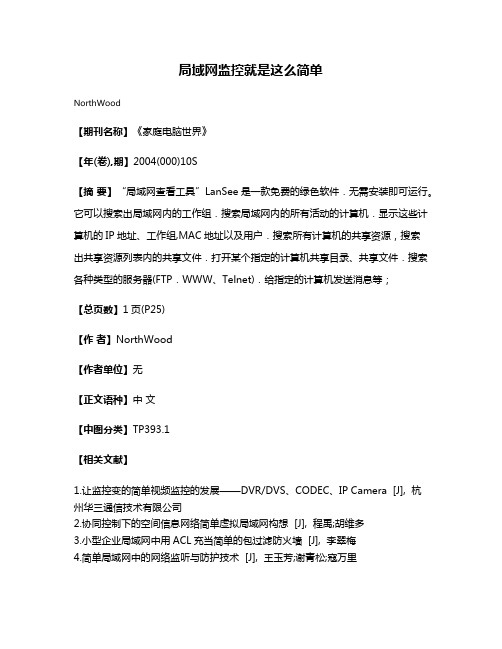
局域网监控就是这么简单
NorthWood
【期刊名称】《家庭电脑世界》
【年(卷),期】2004(000)10S
【摘要】“局域网查看工具”LanSee是一款免费的绿色软件.无需安装即可运行。
它可以搜索出局域网内的工作组.搜索局域网内的所有活动的计算机.显示这些计算机的IP地址、工作组,MAC地址以及用户.搜索所有计算机的共享资源,搜索
出共享资源列表内的共享文件.打开某个指定的计算机共享目录、共享文件.搜索各种类型的服务器(FTP.WWW、Telnet).给指定的计算机发送消息等;
【总页数】1页(P25)
【作者】NorthWood
【作者单位】无
【正文语种】中文
【中图分类】TP393.1
【相关文献】
1.让监控变的简单视频监控的发展——DVR/DVS、CODEC、IP Camera [J], 杭
州华三通信技术有限公司
2.协同控制下的空间信息网络简单虚拟局域网构想 [J], 程禹;胡维多
3.小型企业局域网中用ACL充当简单的包过滤防火墙 [J], 李翠梅
4.简单局域网中的网络监听与防护技术 [J], 王玉芳;谢青松;寇万里
5.吏生产监控更简单简单、安全、可靠的超净室监控系统设计 [J], Andreas Fiebich
因版权原因,仅展示原文概要,查看原文内容请购买。
LanSee 局域网 操作说明

域网查看工具是一款小巧精悍的局域网内文件共享、信息发布、资源获取工具,它集成多种实用工具,可以让对局域网不精通的菜鸟迅速全面掌控局域网内各种资源。
身为单位同事或身边朋友中“电脑高手”的你,是不是经常会被问到“为什么WinXP的网上邻居无法互访”的问题。
的确,WinXP的网上邻居很难料理,在系统中有多个组件控制着网上邻居功能的使用,要将这些组件一一调试到符合要求的程度很是麻烦,于是便诞生了许多解决网上邻居互访的“脚本”或“程序”,如图1所示是著名的“电脑公司装机特别版”中附带的网上邻居故障解决脚本,可这些程序脚本运行后也并不能完全解决无法访问朋友电脑的故障,有时我们不得不借助第三方工具来“侦查”局域网内好友的共享资源,这时就要用到局域网查看工具了。
图1第一步:局域网查看工具是绿色软件,直接双击运行即可,软件界面如图2所示。
一般地运行后,我们只要单击工具栏上的“搜索计算机”按钮就可以直接搜索与自己同在一局域网的用户电脑了,如果你所在的局域网较大,划分为不同的网段,而你需要“侦查”其它网段的资源那么继续下一步。
图2第二步:执行“设置”菜单命令,打开“设置”对话框点击选中“连续网段”复选框,在前方文字输入框中输入起始IP,在后方前方文字输入框中输入终止IP,如图3所示起始IP为“3.37.238”终止IP为“3.37.240”,按下“关闭”按钮保存设置返回软件界面,再次点击“搜索计算机”便可搜索此网段内计算机,一旦搜索到网段内计算机,软件便会以列表的形式将显示出来供你访问了。
图3小提示:这时得到的计算机列表会将其“IP地址、计算机名、工作组、MAC地址”等详细信息全部显示,对于需要批量获取网络中所有计算机MAC地址的网管员来说非常实用,如果需要将列表保存那么只要在列表上右击执行“保存”命令即可,如图4。
图4第三步:如果你懒得一一查找然后进入每个网上邻居计算机找寻其共享资源,那么用局域网查看工具来搜索局域网中各个共享文档最合适不过了,真正做到局域网网内资源想下就下。
win7局域网如何使用网络发现

win7局域网如何使用网络发现
win7局域网如何使用网络发现
网络发现是一种网络设置,该设置会影响您的计算机是否可以查看(找到)网络上的其他计算机和设置,那么win7局域网如何使用网络发现呢?下面店铺就为大家带来了win7局域网使用网络发现的方法。
win7局域网使用网络发现方法
1、从win7的开始菜单中打开控制面板,将控制面板的查看方式选择为类别,然后点击打开“网络和Internet”。
2、在网络和Internet对话框中,点击打开右侧列表中的网络和共享中心。
3、在网络和共享中心对话框中,点击打开左侧列表中的“更改高级共享设置”。
4、在高级共享设置的对话框中,展开网络因此选项,将网络发现下方的“启用网络发现”选中,然后再点击下方的保存修改即可。
计算机网络

局域网理论上的小常识(组网必备)常见故障及解决:目前的局域网基本上都采用以广播为技术基础的以太网,任何两个节点之间的通信数据包,不仅为这两个节点的网卡所接收,也同时为处在同一以太网上的任何一个节点的网卡所截取。
因此,黑客只要接入以太网上的任一节点进行侦听,就可以捕获发生在这个以太网上的所有数据包,对其进行解包分析,从而窃取关键信息,这就是以太网所固有的安全隐患。
事实上,Internet上许多免费的黑客工具,如SATAN、ISS、NETCAT 等等,都把以太网侦听作为其最基本的手段。
当前,局域网安全的解决办法有以下几种:1.网络分段网络分段通常被认为是控制网络广播风暴的一种基本手段,但其实也是保证网络安全的一项重要措施。
其目的就是将非法用户与敏感的网络资源相互隔离,从而防止可能的非法侦听,网络分段可分为物理分段和逻辑分段两种方式。
目前,海关的局域网大多采用以交换机为中心、路由器为边界的网络格局,应重点挖掘中心交换机的访问控制功能和三层交换功能,综合应用物理分段与逻辑分段两种方法,来实现对局域网的安全控制。
例如:在海关系统中普遍使用的DEC MultiSwitch 900的入侵检测功能,其实就是一种基于MAC地址的访问控制,也就是上述的基于数据链路层的物理分段。
2.以交换式集线器代替共享式集线器对局域网的中心交换机进行网络分段后,以太网侦听的危险仍然存在。
这是因为网络最终用户的接入往往是通过分支集线器而不是中心交换机,而使用最广泛的分支集线器通常是共享式集线器。
这样,当用户与主机进行数据通信时,两台机器之间的数据包(称为单播包Unicast Packet)还是会被同一台集线器上的其他用户所侦听。
一种很危险的情况是:用户TELNET到一台主机上,由于TELNET程序本身缺乏加密功能,用户所键入的每一个字符(包括用户名、密码等重要信息),都将被明文发送,这就给黑客提供了机会。
因此,应该以交换式集线器代替共享式集线器,使单播包仅在两个节点之间传送,从而防止非法侦听。
查看局域网
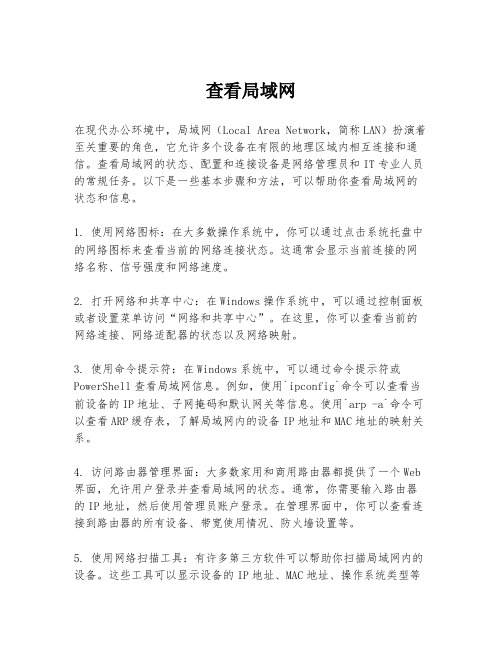
查看局域网在现代办公环境中,局域网(Local Area Network,简称LAN)扮演着至关重要的角色,它允许多个设备在有限的地理区域内相互连接和通信。
查看局域网的状态、配置和连接设备是网络管理员和IT专业人员的常规任务。
以下是一些基本步骤和方法,可以帮助你查看局域网的状态和信息。
1. 使用网络图标:在大多数操作系统中,你可以通过点击系统托盘中的网络图标来查看当前的网络连接状态。
这通常会显示当前连接的网络名称、信号强度和网络速度。
2. 打开网络和共享中心:在Windows操作系统中,可以通过控制面板或者设置菜单访问“网络和共享中心”。
在这里,你可以查看当前的网络连接、网络适配器的状态以及网络映射。
3. 使用命令提示符:在Windows系统中,可以通过命令提示符或PowerShell查看局域网信息。
例如,使用`ipconfig`命令可以查看当前设备的IP地址、子网掩码和默认网关等信息。
使用`arp -a`命令可以查看ARP缓存表,了解局域网内的设备IP地址和MAC地址的映射关系。
4. 访问路由器管理界面:大多数家用和商用路由器都提供了一个Web 界面,允许用户登录并查看局域网的状态。
通常,你需要输入路由器的IP地址,然后使用管理员账户登录。
在管理界面中,你可以查看连接到路由器的所有设备、带宽使用情况、防火墙设置等。
5. 使用网络扫描工具:有许多第三方软件可以帮助你扫描局域网内的设备。
这些工具可以显示设备的IP地址、MAC地址、操作系统类型等信息。
一些流行的网络扫描工具包括Advanced IP Scanner、Angry IP Scanner和Nmap。
6. 检查物理连接:有时候,网络问题可能是由于物理连接问题引起的。
检查所有的网络线缆是否正确连接,确保没有松动或损坏的线缆。
7. 监控网络流量:使用网络监控工具可以帮助你了解局域网内的流量模式和潜在的网络瓶颈。
这些工具可以显示哪些设备正在使用最多的带宽,以及网络流量的峰值时段。
局域网ip搜索
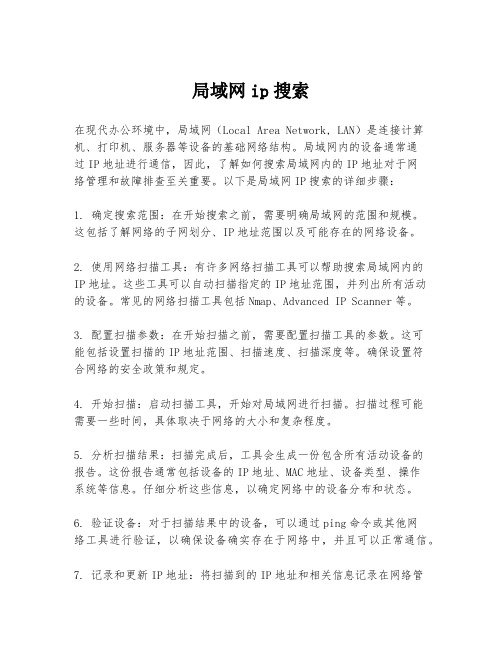
局域网ip搜索在现代办公环境中,局域网(Local Area Network, LAN)是连接计算机、打印机、服务器等设备的基础网络结构。
局域网内的设备通常通过IP地址进行通信,因此,了解如何搜索局域网内的IP地址对于网络管理和故障排查至关重要。
以下是局域网IP搜索的详细步骤:1. 确定搜索范围:在开始搜索之前,需要明确局域网的范围和规模。
这包括了解网络的子网划分、IP地址范围以及可能存在的网络设备。
2. 使用网络扫描工具:有许多网络扫描工具可以帮助搜索局域网内的IP地址。
这些工具可以自动扫描指定的IP地址范围,并列出所有活动的设备。
常见的网络扫描工具包括Nmap、Advanced IP Scanner等。
3. 配置扫描参数:在开始扫描之前,需要配置扫描工具的参数。
这可能包括设置扫描的IP地址范围、扫描速度、扫描深度等。
确保设置符合网络的安全政策和规定。
4. 开始扫描:启动扫描工具,开始对局域网进行扫描。
扫描过程可能需要一些时间,具体取决于网络的大小和复杂程度。
5. 分析扫描结果:扫描完成后,工具会生成一份包含所有活动设备的报告。
这份报告通常包括设备的IP地址、MAC地址、设备类型、操作系统等信息。
仔细分析这些信息,以确定网络中的设备分布和状态。
6. 验证设备:对于扫描结果中的设备,可以通过ping命令或其他网络工具进行验证,以确保设备确实存在于网络中,并且可以正常通信。
7. 记录和更新IP地址:将扫描到的IP地址和相关信息记录在网络管理文档中,并定期更新。
这对于未来的网络维护和故障排查非常重要。
8. 保护网络安全:在搜索局域网IP地址的过程中,也要注意保护网络安全。
避免使用未经授权的扫描工具,确保所有扫描活动都符合公司的安全政策。
通过上述步骤,可以有效地搜索和管理局域网内的IP地址。
这不仅有助于提高网络的运行效率,还可以在出现网络问题时快速定位和解决问题。
局域网黑客工具

IPBOOK工具
使用该工具的具体操作步骤如下: 步骤 05在IPBook工具中还可以给目标网段发送短信,在【IPBook(超级网络邻居)
】主窗口中单击【短信群发】按钮,即可打开【短信群发】对话框,在“计算机 区”列表中选择某台计算机,如图10-35所示。 步骤 06单击【ping】按钮,即可在【IPBook(超级网络邻居)】主窗口看到该命令 的运行结果,在其中根据得到的信息来判断目标计算机的操作系统类型,如图 10-36所示。
】按钮,即可打开【选择网卡】对话框,如图10-114所示。在为该网段选择对应 的网卡后,单击【下一步】按钮,即可打开【出口带宽】对话框,如图10-115所 示。
聚生网管的配置
配置聚生网管的具体操作步骤如下: 步骤 04在“本网段公网出口接入带宽”右侧的下拉列表中选择“Auto Detect(自
动检测)”选项后,单击【完成】按钮,将会返回【监控网段配置】对话框,在 其中即可看到所配置的监控网段信息。如图10-116所示。 步骤 05当确定所配置的监控网段信息准确无误后,单击【开始监控】按钮 ,即可 打开【聚生网管 2010】主窗口,如图10-117所示。
反黑风暴—— 黑客与反黑工具使用详解
局域网黑客工具
♂局域网安全介绍 ♂局域网查看工具 ♂局域网攻击工具 ♂局域网辅助软件
局域网安全介绍
1 局域网基础知识 2 局域网安全隐患
1.局域网病毒 2.ARP攻击 3.Ping洪水攻击 4.嗅探
局域网查看工具
1 LanSee工具 2 IPBOOK工具
IPBOOK工具
IPBOOK工具
使用该工Байду номын сангаас的具体操作步骤如下: 步骤 07计算机区”列表中选择某台计算机,单击【Nbtstat】按钮,即可在【
- 1、下载文档前请自行甄别文档内容的完整性,平台不提供额外的编辑、内容补充、找答案等附加服务。
- 2、"仅部分预览"的文档,不可在线预览部分如存在完整性等问题,可反馈申请退款(可完整预览的文档不适用该条件!)。
- 3、如文档侵犯您的权益,请联系客服反馈,我们会尽快为您处理(人工客服工作时间:9:00-18:30)。
局域网查看工具(LanSee)是一款对局域网上的各种信息进行查看的工具。
LanSee采用多线程or
技术,可以快速搜索出局域网中的计算机(包括IP地址、MAC地址、计算机名称、工作组、用户名、操作系统)、共享资源、共享文件。
集成了网络嗅探功能,可以捕获各种数据包(tcp,udp,icmp,arp),嗅探局域网上的QQ号,局域网上各主机的流量查看,从流过网卡的数据中嗅探出音乐、视频、图片等文件;
集成了局域网聊天和文件共享功能(不需要服务器),可以与正在使用该软件的用户进行群聊,也可以和指定的用户进行私聊,可以指定条件搜索LanSee用户共享的文件;
集成了计算机管理功能,可以向开启信使服务的计算机发短消息,可以远程关闭/重启提供权限的计算机;
集成了文件复制的功能,可以复制网上邻居上的共享文件和LanSee用户共享的文件以及网络嗅探功能嗅探出的文件,支持断点传输;
她还可以实现列出进程打开的所有网络端口,以及连接情况,快速扫描tcp端口,查看适配器信息,Ping,Traceroute等功能,并且你可以将你不需要的功能禁用或卸载。
该软件是一款绿色软件,解压后直接打开运行,无需安装,支持在线升级。
LanSee使用教程
1、运行程序后,一般我是先点击【搜索计算机】,看看有哪些同事在局域网上;
2、如果我想与某位同事联系业务;可先点击【发消息】→在【添加计算机】的左边输入此人IP地址
当然,【发消息】时还可以选择匿名发送(即在接受端不显示出发送人的IP地址及机器名)
3、【搜索工作组】点击后即搜索局域网内有几个工作组;
4、【搜索共享资源】点击后即可搜索出局域网内有多少可供使用的共享资源;
5、【搜索共享文件】点击后即可罗列出局域网内可供使用的共享资源都在哪个机器的什么目录下;
6、【查找文件】点击后即可在局域网内可供使用的共享资源中查找指定的文件或类型;
8、【远程管理】一般用不着,它是专门供网络管理员使用的;例如某人出差了,可其他的人要调用其机器上的共享数据资源时,网络管理员使用【远程管理】功能可将此人的电脑唤醒(当然电
9、在【搜索工作组】下面的方框中输入计算机名称→再点击【计算机名–>IP】→即可得知其IP的。
